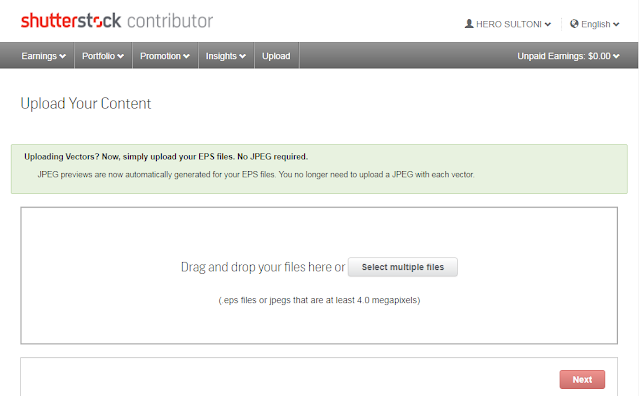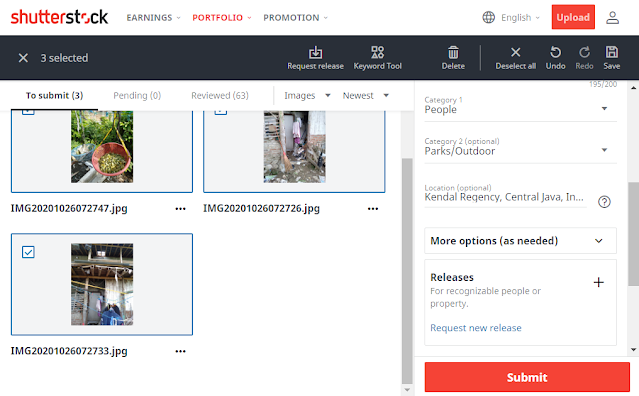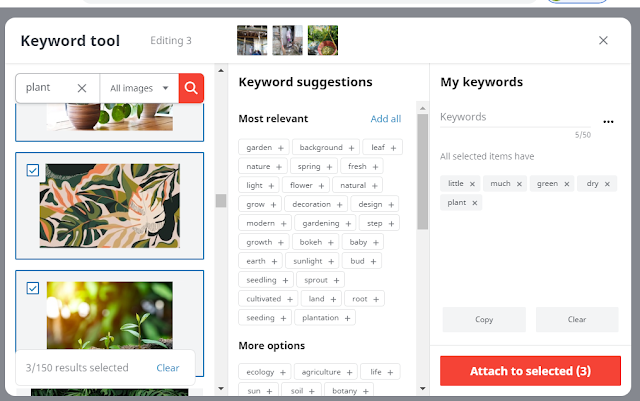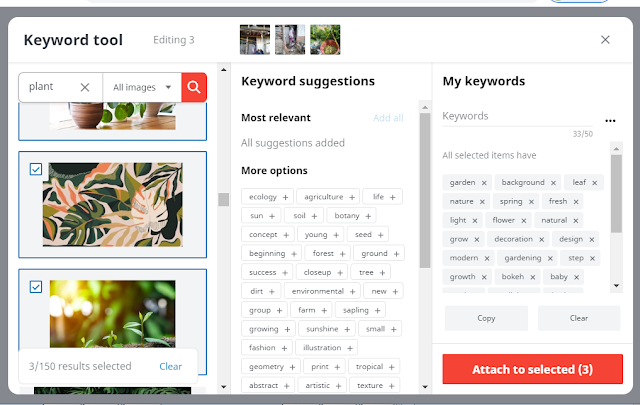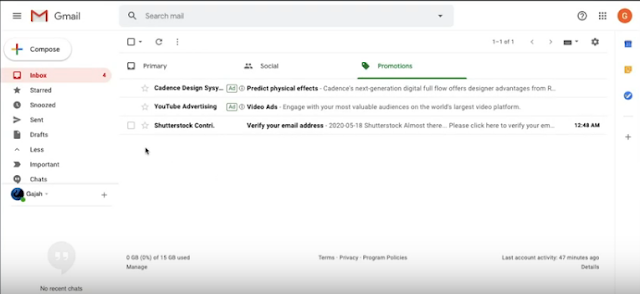Bismillahirrokhmanirrokhim
Assalamualaikum wr wb
Kali ini akan saya sampaikan bagaimana mengupload foto agar langsung diterima di Shutterstock.
RAHASIA PERTAMA ADALAH .Yang seringkali dilupakan adalah ukuran / piksel dari foto minimal 4 megapiksel . Kebanyakan Hp ukurannya hanya 2 mega piksel tapi saya menggunakan OPPO A3S hasil gambarnya berukuran lebih dari 4 megapikselo. Untuk yang HPnya masih jadul janagn khawatir . CFoba disiasati dengan menaikkan pikselnya menggunakan perangkat PAINT yang caranya coba TENGOK KLIK DI SINI . https://inou4u.blogspot.com/2020/11/cara-mengubah-piksel-dengan-aplikasi.html
ATAU DI VIDEO KLIK DI SINI https://youtu.be/Y8dthZy93-c
Adapun langkah mengupload foto setelah pikselnya memenuhi minimal 4 megapiksel adalah sebagai berikut :
1. masuklah pada dashboard akun anda dan gambarnya seperti ini :
2. Silakan klik UPLOAD images kotak merah dan akan keluar seperti ini :
3. Silakan klik I'm READY kotak merah akan keluar gambar seperti ini :
4. Silakan klik SELECT MULTIPLE FILES pada kotak di tengah dengan warna putih kehijauan dan akan keluar file tempat anda menyimpan foto yang akan diupload kira kira gambarnya seperti ini :
5. Silakan pilih fotonya bisa lebih dari satu dengan cara mengklik lalu open kemudian akan masuk di akun anda lagi seperti ini
6. Misalkan salah satu foto yang akan kita upload adalah gambar bakul merah berisi daun , maka klik fotonya lalu klik next kotak merah. Gambarnya akan seperti di bawah ini :
7. Tunggulah sampai garis putih di gambar hilang seperti gambar di bawah ini :7. Setelah garis putih di foto hilang maka Silahkan klik kotak merah next dan gambarnya menjadi seperti ini :
8. Tahap ini baru awal upaya untuk upload foto ,namun sudah berhasil 30 % karena sudah masuk pada submit . Untuk bisa menuju tahapan selanjtnya yani pending maka lakukan klik pada foto foto yang ada . Bila mau dibuat satu kategoro maka beri centang pada sisi kiri atas masing masig foto seperti gambar ini :
9.Setelah diberi centang maka akan keluar deskripsi di kotak sisi kanan foto . Isilah
Kita ketemu rahasia berikutnya
RAHASIA KE DUA .Lihatlah kotak sebalah kanan foto . Mulai dari usage pilih comercial atau editorial. Comersial dipakai bila tidak ada orang dalam foto atau label merek dagang. yang ada itu pakailah editorial .Bila ini keliru memilih maka foto akan tertolak.
RAHASIA KE TIGA : Ketika mengisi Diskripsi mulailah dengan di mana Anda memfoto atau mengambil gtambar misalkan di Kendal CFentral Java Indonesia kemudian lanjutkan dengan kapan mengambil gambar tersebut misalkan 26 Oktober 2020(ditulikan dengan versi Inggris) maka untuk diskripsi awalonya menjadi Kendal Central Java Indonesia October 26 2020. Baru kemudian beri keterangan gambarnya . (jadi jangan langsung memberi keterangan gambar).
Skrol/geserlah ke bawah mari kita isi kategorinya . Gambarnya seperti ni :
9. Dalam mengisi kategori ada dua pilihan tinggal pilih mana yang sesuai dengan tema foto kalau fotonya binatang ya animal kalau fotonya tanaman ya plant dst (bila Bahasa Inggrisnya mungkin kurang maka bisa gunakan googlr translate- jadi ini sekaligus menambah perbendaharaan kata). Skroll lagi ke bawah . Lihat gambar beikut :
10. Sekarang kita isi keywords. Isian ini sangat membantu ketika para pelanggan mau mencari gambar yang dia mau . Maka keyword ini sangat menentukan laku tidaknya gambar kita. Cara mengisinya hampir seperti kategori. Bila kesulitan ketik lagi saja kategoronya maka nanti mesin akan memberi panduan tinggal ambil; saja semua. Bila masih kurang maka klik tulisan biru di bawahnya yang memuat lebih dari 25 opsi keywords. Cara mengambilnga adalah dengan mengtklik 3 gtambar yang ada di sisi kiri lalu klik tulisan ADD ALL di pojok kanan atas . Lihat gambar berikut :
11. Setelah tulisan biru ADD ALL di klik maka semua keyword akan masuk di sisi kanan setelah itu klik Attech to selected atau tempel pada yang dipilih (kotak merah) . MAka gambarnya akan seperti ini :
12. Saatnya klik kotak merah sehingga gambarnya seperti ini :
13. Tahap terakhir adalah klik Submit kotak merah . Perhatkan sudut kiri atas To submit setelah foto ini di submit maka submitnya yang semula 3 gambar akan menjadi 0 sedangkan gambar kita ditingkatkan penjadi pending (3 gambar) artinya kita tinggal menunggu untuk diverifikasi lolos dan tidaknya foto kita . Gambar akhir seperti ini ;14. Selesai. Semoga bermanfaat. Mohon Maaf atas semua kesalahan . Alhamdulillah Wassalam .
VIDEONYA KLIK DI SINI